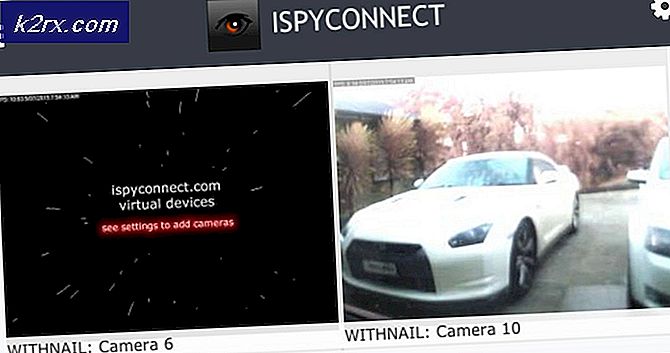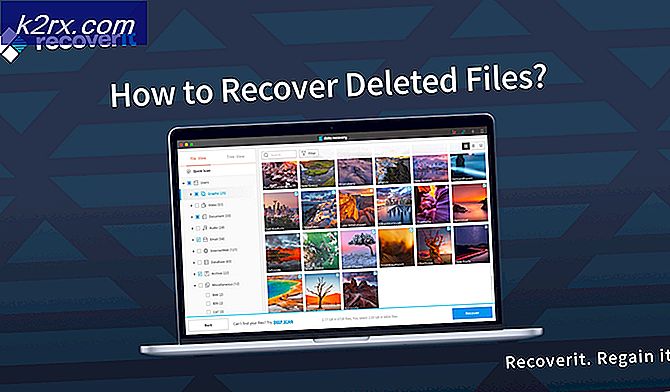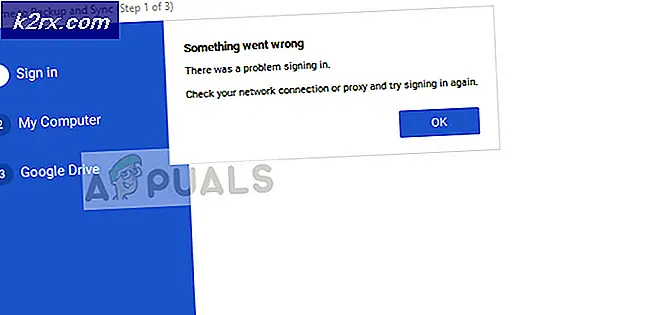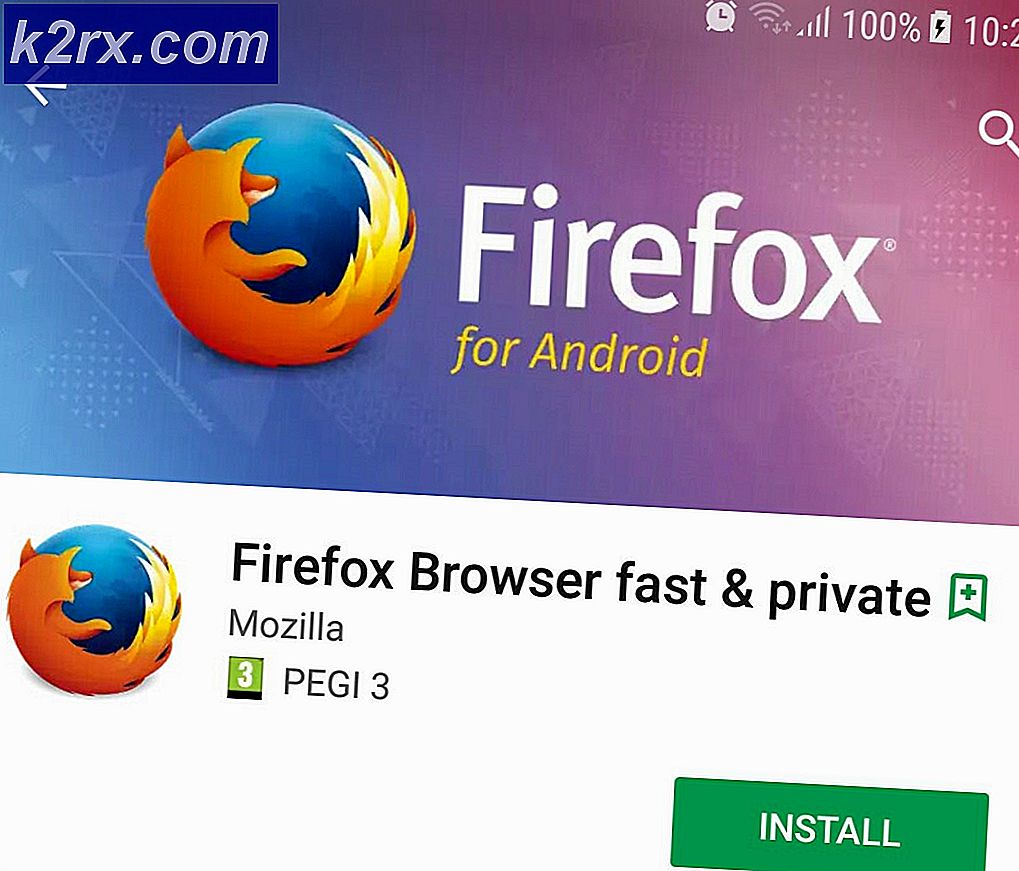วิธีหยุดคุณต้องการใช้ Photo Gallery เพื่อเปิดไฟล์ประเภทนี้ JXR
Windows Live Photo Gallery คือบริการ Windows ที่ดาวน์โหลดได้สำหรับจัดการภาพและภาพ เมื่อเปิดแอพพลิเคชันผู้ใช้บางคนจะได้รับข้อความที่อ่าน:
คุณต้องการใช้ Photo Gallery เพื่อเปิดไฟล์ประเภทนี้หรือไม่?
วัตถุประสงค์ของป๊อปอัปคือเพื่อให้ผู้ใช้มีโอกาสตั้ง Photo Gallery เป็นแอ็พพลิเคชันเริ่มต้นเมื่อเปิดไฟล์รูปภาพบางประเภท ป๊อปอัปอาจเกิดขึ้นเป็นประจำเนื่องจากผู้ใช้ไม่มีตัวแปลงสัญญาณที่จำเป็นและบางครั้งผู้ใช้อาจพบว่าตัวเองต้องอัปเดตตัวแปลงสัญญาณเพื่อป้องกันไม่ให้ป๊อปอัปเกิดขึ้น
หน้าต่างแสดงช่องทำเครื่องหมายสำหรับ "ไม่ต้องแสดงข้อความนี้อีก" แต่แม้จะมีการตรวจสอบกล่องและกด "ใช่" บางคนก็ยังคงได้รับข้อความทุกครั้งที่เปิด Windows Live Photo Gallery หากคุณประสบปัญหานี้คุณสามารถลองใช้วิธีการต่อไปนี้ซึ่งใช้กันอย่างแพร่หลายในการแก้ไขปัญหา
วิธีที่ 1: ดาวน์โหลดตัวแปลงสัญญาณสำหรับกล้อง
ผู้ใช้ชุมชนของ Microsoft กล่าวว่าหลังจากอัปเดตตัวแปลงสัญญาณที่จำเป็นว่าจะ มีการอัพเดต codec ใหม่ในโปรแกรมจากผู้ผลิตโดยไม่มีข้อสงสัยในครั้งถัดไปที่เปิด Windows Live Photo Gallery ไว้ '
ปัญหาเกิดขึ้นเนื่องจากผู้ใช้ไม่มีตัวแปลงสัญญาณที่จำเป็นโดย Windows Live Photo Gallery เพื่อเปิดภาพที่ถ่ายโดยอุปกรณ์ ผู้ผลิตจะจัดเตรียมตัวแปลงสัญญาณทั้งบนแผ่นดิสก์หรือดาวน์โหลดจากเว็บไซต์อย่างเป็นทางการ
ไปที่เว็บไซต์อย่างเป็นทางการของผู้ผลิตกล้องถ่ายรูปของคุณหรือพูดคุยกับฝ่ายสนับสนุนด้านเทคนิคของ บริษัท และคุณจะสามารถหาตัวแปลงสัญญาณที่สามารถดาวน์โหลดได้ กระบวนการนี้จะแตกต่างกันขึ้นอยู่กับผู้ผลิต หากยังพบปัญหาหลังจากดาวน์โหลดตัวแปลงสัญญาณจากผู้ผลิตกล้องถ่ายรูปแล้วให้ไปที่วิธีถัดไป
PRO TIP: หากปัญหาเกิดขึ้นกับคอมพิวเตอร์หรือแล็ปท็อป / โน้ตบุ๊คคุณควรลองใช้ซอฟต์แวร์ Reimage Plus ซึ่งสามารถสแกนที่เก็บข้อมูลและแทนที่ไฟล์ที่เสียหายได้ วิธีนี้ใช้ได้ผลในกรณีส่วนใหญ่เนื่องจากปัญหาเกิดจากความเสียหายของระบบ คุณสามารถดาวน์โหลด Reimage Plus โดยคลิกที่นี่วิธีที่ 2: เรียกใช้> โปรแกรมเริ่มต้น
- หากต้องการหยุด Photo Gallery เพื่อขอให้เปิดไฟล์บางประเภททุกครั้งที่คุณเปิดใช้งานคุณจะต้องระบุไฟล์ที่ขอให้คุณเปิดและตั้งค่าซอฟต์แวร์เพื่อเปิดเป็นค่าเริ่มต้น เปิด Photo Gallery และจดนามสกุลไฟล์ที่ปรากฏในรายการ "คุณต้องการใช้ Photo Gallery เพื่อเปิดไฟล์ประเภทนี้หรือไม่" คำถาม.
- ตอนนี้ให้คลิก Start บนแถบงานของคุณในกล่องโต้ตอบพิมพ์ Default Programs แล้วกด Enter
- หน้าต่างจะเปิดขึ้นโดยมีลิงก์ที่เชื่อมโยง ประเภทไฟล์หรือโปรโตคอลกับโปรแกรม คลิกที่ตัวเลือกนั้นและมองหาส่วนขยายของไฟล์ที่คุณจดไว้ก่อนหน้านี้
- หากคุณเห็นนามสกุลไฟล์ให้คลิกที่ไฟล์แล้วกดปุ่ม เปลี่ยนโปรแกรม ที่ปรากฏที่ด้านบนและด้านขวาของหน้าต่าง หน้าต่างโต้ตอบใหม่จะปรากฏขึ้นซึ่งคุณควรค้นหา Windows Live Photo Gallery หรือ Photo Gallery
- หากคุณไม่เห็นส่วนขยายคุณจะต้องออกจากกล่องโต้ตอบ โปรแกรมเริ่มต้น และเปิด Notepad พิมพ์ข้อความลงใน Notepad และบันทึกไฟล์เป็นชื่อไฟล์ที่มีรูปแบบ jxr เลือกชนิดบันทึกเป็นไฟล์ทั้งหมด
- ดับเบิลคลิก ที่ไฟล์ใหม่และคุณควรจะแสดงกล่องโต้ตอบที่ระบุว่า Windows ไม่รู้จักส่วนขยายนี้ คลิก เลือกโปรแกรมจากรายการโปรแกรมที่ติดตั้งไว้ แล้วเลื่อนไปที่โปรแกรมจนกว่าคุณจะพบ Windows Live Photo Gallery หรือ Photo Gallery
- เมื่อคุณคลิกและยอมรับ Photo Gallery จะเปิดขึ้นและกล่าวว่าไม่ได้เปิดไฟล์ได้ซึ่งเป็นข้อมูลที่ดีเพราะเป็นเพียงไฟล์ข้อความตัวจริงเท่านั้น
- ทำซ้ำขั้นตอนนี้กับส่วนขยายอื่น ๆ และเมื่อดำเนินการเสร็จสิ้นคุณควรเปิดไฟล์ได้ตามปกติและละเว้นป๊อปอัปอื่น ๆ ที่คุณสามารถไปที่โปรแกรมดีฟ้อท์เพื่อเชื่อมโยง jxr หรือไฟล์ประเภทอื่น ๆ กับ Photo Gallery
PRO TIP: หากปัญหาเกิดขึ้นกับคอมพิวเตอร์หรือแล็ปท็อป / โน้ตบุ๊คคุณควรลองใช้ซอฟต์แวร์ Reimage Plus ซึ่งสามารถสแกนที่เก็บข้อมูลและแทนที่ไฟล์ที่เสียหายได้ วิธีนี้ใช้ได้ผลในกรณีส่วนใหญ่เนื่องจากปัญหาเกิดจากความเสียหายของระบบ คุณสามารถดาวน์โหลด Reimage Plus โดยคลิกที่นี่